Slik bruker du diktering på din Mac (09.15.25)
Den tradisjonelle, og uten tvil den enkleste måten å skrive notater og e-post på er via tastaturet og musen. Men hvis du ikke kan bruke tastaturet eller musen av en eller annen grunn, kan du bruke en annen funksjon som heter Apple-diktering. Diktat kan være ganske nyttig i visse situasjoner. For eksempel, hvis du er opptatt med å gjøre noe, og du vil skrive et presserende notat eller en e-post, kan du bruke dikteringsfunksjonen i stedet for å skrive notatet på tastaturet og klikke med musen for å sende en e-post, slik at du kan multitaske effektivt. / p> Slik setter du opp diktat på Mac
Diktatfunksjonen er standard på Mac-enheter, men du må slå den på og sette den opp før du kan begynne å bruke den. For å slå på dikteringsfunksjonen, bruk disse trinnene:
- Naviger til Systemvalg ved å klikke på det lille Apple-ikonet øverst til venstre hjørne av skjermen.
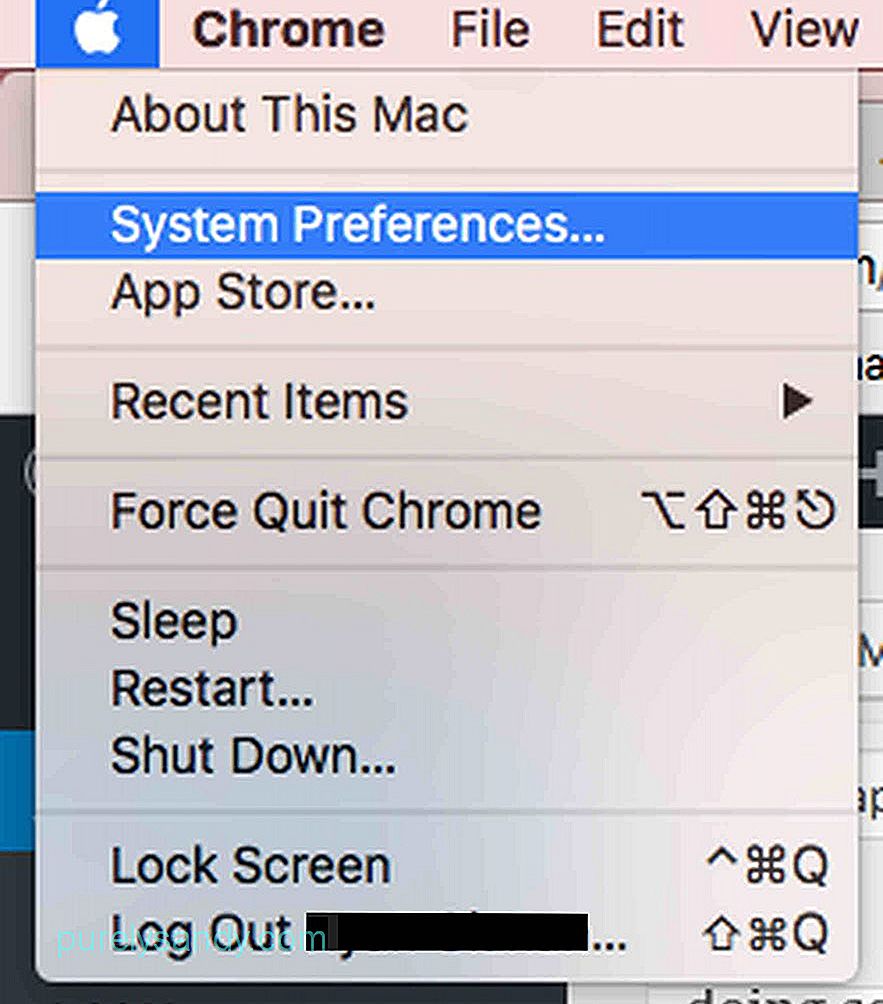
- Klikk på Tastatur .
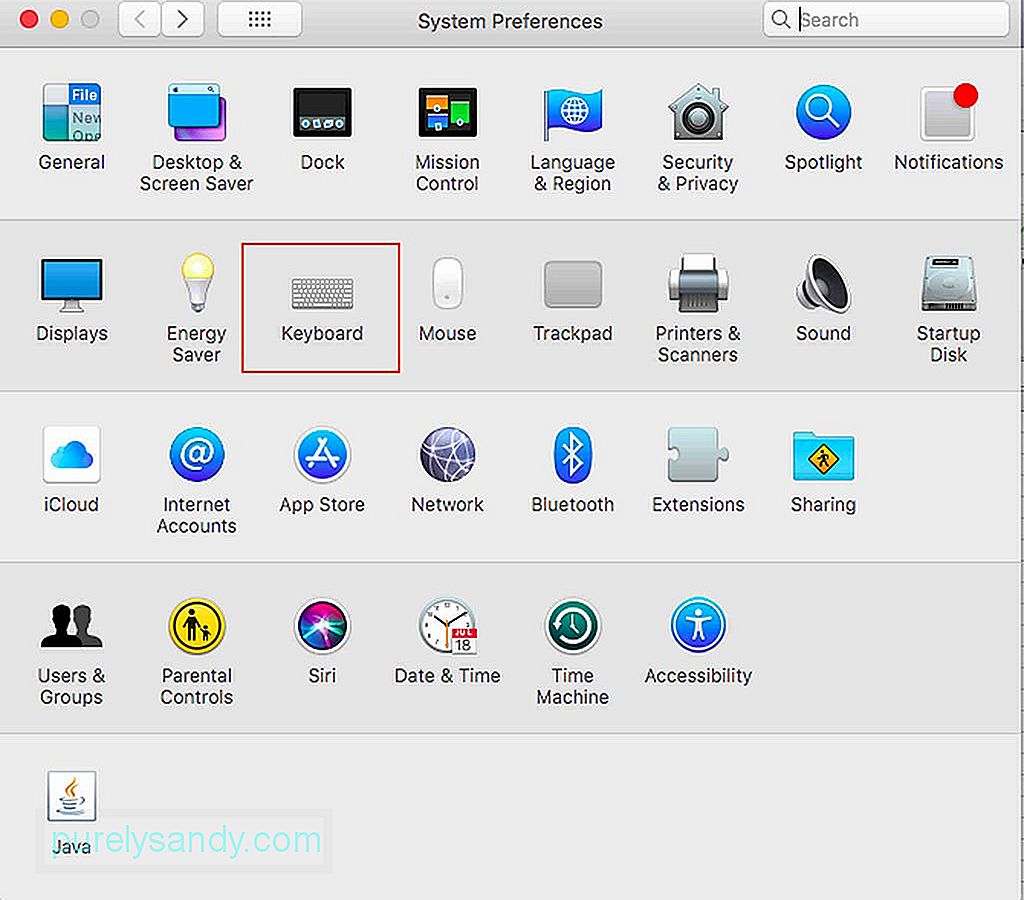
- Klikk på Diktat -fanen.
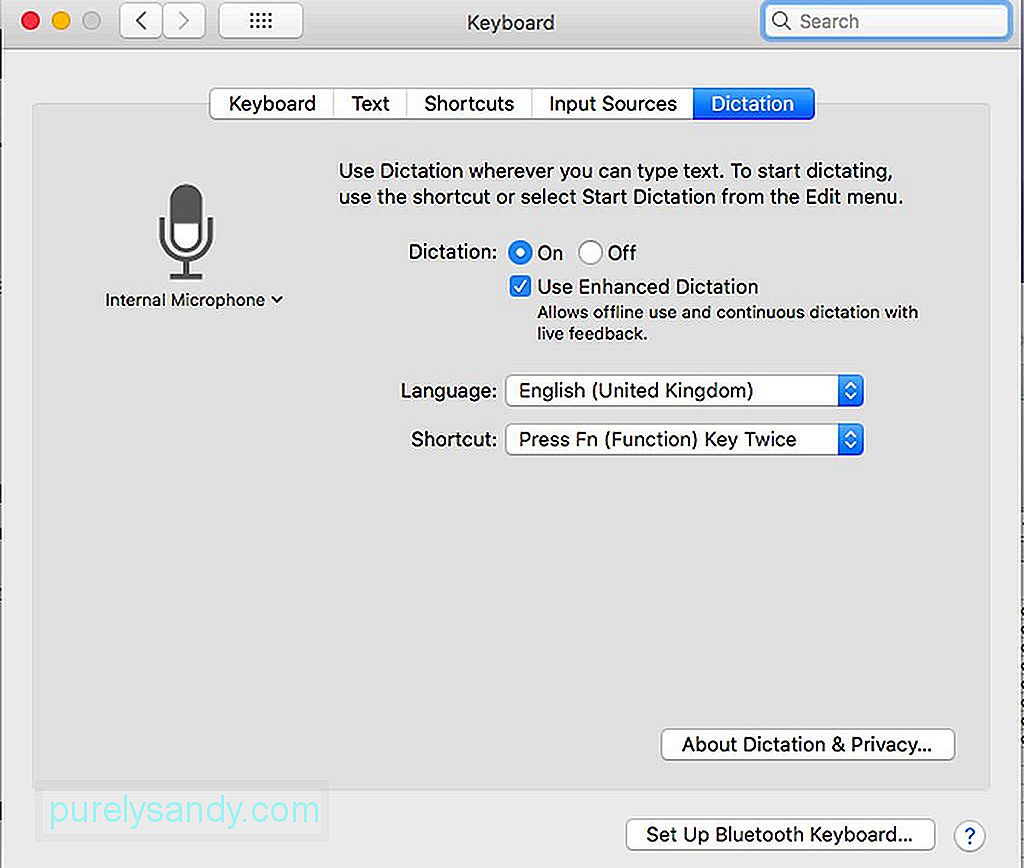
- Under fanen Diktat får du flere alternativer. Sørg for å velge alternativet På .
- Merk av i boksen Bruk utvidet diktering . Forbedret diktering lar deg bruke funksjonen selv når Mac-maskinen din er frakoblet.
- Velg det foretrukne språket og snarveien for å slå på funksjonen når du trenger det. den. Snarveiene er en sekvens med taster som du må skrive på tastaturet for å slå på diktat når du trenger det. For eksempel kan du skrive Fn-knappen to ganger for å aktivere diktering.
- Etter disse hadde du ganske mye konfigurert Mac-dikteringsfunksjonen. Det er andre innstillinger du kan tilpasse, men de grunnleggende innstillingene er nok til å komme i gang.
Apples dikteringsfunksjon på Mac er grei, men du må få tak på det, og det kan ta litt tid. Dette er fordi du må huske ganske mange kommandoer. Faktisk er det over hundre kommandoer tilgjengelig, men ikke bekymre deg fordi du kan starte med noen få grunnleggende kommandoer og lære resten over tid etter hvert som du trenger det. Det er imidlertid en god ide å ta deg tid til å gjennomgå de tilgjengelige kommandoene bare for å gjøre deg kjent med hva som er tilgjengelig. Det er også viktig å merke seg kommandoene som er spesifikke for forskjellige applikasjoner. Så hvis du bruker diktering til å skrive og sende en e-post, vil det være et annet sett med kommandoer sammenlignet med når du skriver og lagrer et notat. Når du skriver en e-post, kan du også legge til navnet på mottakeren / e, emne, melding, og deretter sende e-posten uten å skrive på tastaturet eller bruke musen til å klikke på kommandoer.
Hvis du vil begynne å maksimere funksjonen, begynner du med noe enkelt, for eksempel å skrive og sende en e-post. For å gjøre dette, åpne e-postprogrammet og trykk deretter den foretrukne snarveien for å åpne diktat. En liten boks med mikrofonikon vises. For å vise listen over tilgjengelige kommandoer for det programmet, bare si vis kommandoer . Et popup-vindu vises for å vise listen over kommandoer, for eksempel klikk , bytte , avslutte og neste felt < / sterk> blant andre. Apples diktafunksjon vil utvilsomt være nyttig hvis du trenger å bruke enheten din helt håndfri. Men husk at ikke alle Mac-funksjonene kan styres av diktat. Ta deg tid til å gjøre deg kjent med tilgjengelige kommandoer, slik at du kan bruke diktering effektivt.
For å sikre at diktatfunksjonen fungerer bra når du trenger det, må du sørge for at Mac-en din er i topp stand til enhver tid. Heldigvis er det ikke så vanskelig å optimalisere Mac-en din som det ser ut til. Mac-reparasjonsappen hjelper deg med å maksimere RAM, lagring og andre viktige funksjoner på enheten din.
YouTube Video.: Slik bruker du diktering på din Mac
09, 2025

